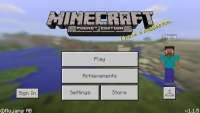Reporter: Bimo Adi Kresnomurti | Editor: Bimo Kresnomurti
KONTAN.CO.ID - JAKARTA. Intip cara mengatasi Aplikasi tidak bisa dibuka pada HP. Pengguna HP bisa saja menemui masalah pada penggunaan aplikasi yang tidak menampilkan fitur utama.
Aplikasi HP (Handphone) adalah perangkat lunak yang dirancang untuk diinstal dan dijalankan di HP atau smartphone.
Beberapa aplikasi dapat membantu pengguna, seperti mengirim pesan, memutar musik atau video, mengedit foto, membaca berita, atau bahkan membeli barang secara online.
Ada banyak jenis aplikasi yang tersedia untuk diunduh di toko aplikasi seperti Google Play Store.
Baca Juga: Ini 7 Cara Mengatasi Kamera HP Tidak Berfungsi untuk Memotret
Cara mengatasi aplikasi tidak bisa dibuka

Sayangnya, kecanggihan aplikasi tidak menutup kemungkinan terjadi kerusakan pada perangkat lunak. Hal tersebut menyebabkan aplikasi tidak bisa dibuka dan berjalan dengan baik.
Aplikasi bisa saja keluar secara tiba-tiba apabila terdapat gangguan pada perangkat lunak terkait. Terdapat faktor mengapa aplikasi di HP tidak dapat dibuka mulai dari bagian software bawaan hingga aplikasi yang diunduh.
Intip kemungkinan alasan dan langkah-langkah yang dapat diambil untuk memperbaiki masalah, dirangkum dari Asurion.
Baca Juga: Cara Menambahkan Lokasi di Google Maps di HP hingga Browser Laptop
1. Aplikasi mengalami gangguan atau bug
Pertama yang dapat diambil adalah mencoba memperbarui aplikasi ke versi terbaru yang tersedia di toko aplikasi, atau menghapus dan menginstal ulang aplikasi tersebut.
Aplikasi sedang mengalami gangguan atau bug artinya bahwa terdapat suatu masalah atau kesalahan dalam kode program aplikasi yang mengakibatkan aplikasi tidak dapat berjalan dengan normal atau mengalami kesalahan saat digunakan.
Kesalahan atau bug tersebut bisa terjadi karena berbagai faktor, seperti kurangnya pengujian sebelum peluncuran, kesalahan dalam kode program, atau masalah pada server yang digunakan oleh aplikasi tersebut.
2. Instal ulang aplikasi
Saat kesalahan atau bug tersebut muncul pada aplikasi, Anda bisa melakukan instalasi ulang. Apabila tidak memuat informasi penting seperti verifikasi data, Anda bisa mencoba untuk unduh kembali aplikasi tersebut.
Apabila masih tidak bisa dibuka ini tentu masih berkaitan dengan pengembangan dan perbaikan aplikasi.
3. Memori HP Penuh
Pastikan bahwa HP memiliki cukup ruang penyimpanan untuk menjalankan aplikasi. Jika HP Anda kehabisan ruang penyimpanan, hapus beberapa file atau aplikasi yang tidak diperlukan.
Ketika sebuah aplikasi dijalankan, aplikasi tersebut akan memakan ruang penyimpanan di hp dan membutuhkan memori dan daya pemrosesan yang cukup untuk berjalan dengan lancar.
Jika HP tidak memiliki cukup ruang penyimpanan atau RAM yang cukup, aplikasi tersebut mungkin tidak dapat dijalankan dengan baik atau bahkan tidak dapat diinstal sama sekali.
4. Koneksi internet lemah
Pastikan HP terhubung ke jaringan Wi-Fi atau jaringan seluler. Jika koneksi internet buruk, cobalah untuk memperbaikinya dengan memeriksa jaringan dan router Anda.
Saat Anda berada di area dengan jaringan internet yang lemah, coba pindah ke tempat lain atau memperkuat sinyal dengan menggunakan perangkat penguat sinyal.
5. Masalah akun pengguna
Pastikan akun pengguna Anda sudah terverifikasi dan memiliki izin untuk mengakses aplikasi tersebut. Jika tidak, cobalah untuk memperbaiki masalah dengan memperbarui atau memulihkan akun pengguna Anda.
6. Restart Umum Perangkat
Kemudian, pengguna bisa menyalakan ulang perangkat HP untuk mengetahui masalah aplikasi tidak bisa dibuka dalam skala ringan atau tidak.
Pengguna bisa mencoba kembali untuk membuka aplikasi setelah HP kembali menyala. Apabila tidak terjadi masalah, artinya aplikasi hanya membutuhakn penyesuaian sistem pada perangkat yang dimuat ulang.
7. Restart Perangkat dalam Mode Aman
Masih mengalami masalah? Coba restart perangkat Anda dalam Mode Aman, yang akan menonaktifkan semua aplikasi pihak ketiga selama proses startup. Ini mungkin bisa memperbaiki masalah yang Anda hadapi.
Tekan dan tahan tombol Daya, atau untuk model Android yang lebih lama, tekan dan tahan tombol Daya dan Volume Atas secara bersamaan.
Tekan dan tahan tombol Power Off (Matikan) hingga opsi Mode Aman muncul, kemudian ketuk OK.
Setelah selesai, ikuti langkah-langkah untuk mematikan Mode Aman.
8. Kembalikan Pengaturan Pabrik
Nah, Anda sudah mencoba semua langkah lain dan masalah masih belum teratasi, sebagai upaya terakhir, Anda bisa mengembalikan Android ke pengaturan pabrik. Pastikan untuk mencadangkan semua data Anda terlebih dahulu, karena Anda akan kehilangan banyak file, kontak, dan kata sandi selama proses reset.
Jika masalah masih berlanjut, cobalah untuk melakukan pembaruan sistem atau meminta bantuan dari layanan pelanggan aplikasi atau HP Anda.
Demikian penjelasan terkait cara mengatasi masalah yang terjadi saat Aplikasi HP tidak bisa dibuka dengan baik.
Cek Berita dan Artikel yang lain di Google News


/2023/08/25/562301300.jpg)